更新於 2025-06-16
656 views
5分钟 阅读
Google Chrome 是一款受歡迎的網頁瀏覽器,方便您輕鬆造訪任何網站。然而,使用這款瀏覽器的效果完全取決於您的位置,有時會帶來一些不便。例如,由於每個地區都有各自的上網規則和規定,您可以存取的內容肯定會受到限制。為了繞過此限制,您可以考慮偽造您的 Google Chrome 位置。如果您不熟悉如何操作,那麼這篇文章很適合您。我們將為您提供一份全面的指南,教您如何在手機或電腦上偽造 Google Chrome 位置。
Chrome 如何追蹤位置
在介紹如何在 Google Chrome 上偽造位置資訊之前,我們先簡單了解一下 Chrome 如何追蹤你的 GPS 位置。以下列出了 Google 在手機和電腦上偵測/定位你位置的不同方式:
內建定位服務功能: 內建位置服務功能可與您的 iPhone 或 Android 上所有基於位置的應用程式共享您的 GPS 數據,並且 Google Chrome 也不例外。
蜂窩網路和 WiFi: 當您連接到 WiFi 或蜂窩網路時,Chrome 會檢索附近 Wi-Fi 網路或行動網路基地台的 BSSID(基地台識別碼)等信息,並將其與 Google 的位置資料庫進行比較,以確定裝置的即時位置。
IP位址: IP位址,也稱為互聯網協議,是分配給每個地區的唯一一組數字。當您瀏覽網路時,Google Chrome瀏覽器可以使用這些數字來偵測您的位置,然後分享相應的資料搜尋。
第一部分:使用位置欺騙工具偽造 Chrome 位置
本部分重點介紹如何在 iOS 或 Android 手機上使用欺騙工具偽造您的 Chrome 位置。我們將針對每種情況介紹合適的工具,請檢查並使用與您的手機作業系統相符的工具。
使用 iWhere 在 iPhone 上偽造 Chrome 位置
iWhere iPhone 位置更改器 是一款可靠的工具,專為修改 iOS 裝置(包括 iPhone)的 GPS 演算法而設計,以滿足最終用戶的需求。該工具可讓您輕鬆傳送到全球任何地方,而無需移動身體或改變位置。這得益於該軟體簡化的介面和強大的 GPS 模擬功能。
iWhere 適用於多種 GPS 模擬場景。因此,無論您是想對追蹤者或好友惡作劇,還是想將內容擴展到全球其他地區,或是想將內容設為私密,這款位置欺騙工具都能滿足您的需求。希望在使用 Google Chrome 瀏覽器上網時保持匿名的用戶,也可以使用 iWhere 的服務來偽造位置。此外,您還可以將該軟體用於其他應用,例如 Snapchat、Bumble、Tinder 等等。
主要特點
- 以最小的壓力在任何 iPhone 或 iPad 型號上偽造位置。
- 透過分別選擇單站或多站模式功能,設計具有一站或多站的路線,您的 iPhone GPS 可以導航通過這些路線。
- 與基於 GPS 的平台(例如 Find My、Apple Maps、Google Maps 等)緊密整合。
- 無需越獄即可更改您的位置。
使用 iWhere 在 iPhone 上偽造 Chrome 位置的步驟
透過官方網站在您的PC/Mac上免費安裝iWhere位置欺騙工具。啟動軟體並按照以下步驟更改您的Chrome位置:
步驟1: 首先,將你的 iPhone 連接到電腦。你可以將一條認證的 USB 連接線連接到正確的連接埠。如果這是你第一次與電腦建立連接,iPhone 上可能會彈出一個提示。點選 相信 繼續。
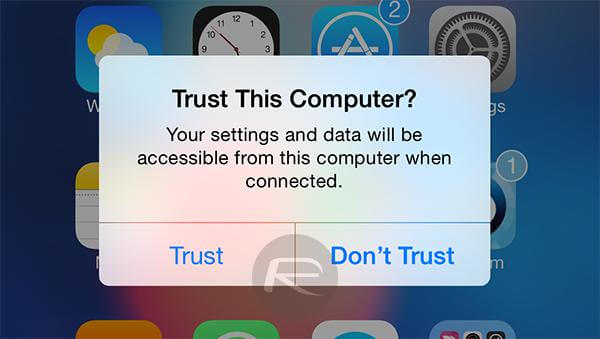
第 2 步: 點擊繼續 開始 按鈕。

步驟3: 找到 修改位置 從 iWhere 螢幕上的 GPS 模擬功能中選擇選項並點擊它。

iWhere 在收到您的選擇後會將您引導至地圖介面,顯示您目前的位置,就像下面一樣:

步驟4: 前往左側邊欄的搜尋標籤,輸入您想要的目的地。然後點擊 確認修改 完成指南。

完成後,您的 iPhone 位置將變更為新選擇的目的地。您的 Chrome 瀏覽器將開始根據您遷移到的新區域顯示結果。
透過虛假 GPS 在 Android 上偽造 Chrome 位置
如果您擁有一部安卓手機,您需要「偽造 GPS」功能來幫助您修改 Google Chrome 瀏覽器上的位置。此工具可以幫助您操控安卓 GPS,輕鬆快速地讀取您想要的區域。但是,您可以選擇的區域有限。您可能遇到的另一個限制是難以在該工具上找到精確的位置。
要使用假 GPS,請使用下面的說明指南:
- 在您的 Android 手機上安裝並啟動 Fake GPS。
- 接受隨後出現的提示,以便應用程式可以發送通知並輕鬆存取您的 GPS 資料。
- 完成後,會出現一個提示 使能夠 圖示將會出現。點擊該圖標,您將被引導至開發者設定面板。
- 點選 選擇模擬位置應用 並選擇“假 GPS”作為更改 GPS 的首選選項。
- 接下來,點擊相應的圖示返回應用程式畫面。
- 輸入您想要在 Android 裝置上顯示的目的地,然後點擊 玩 圖示即可立即變更您的位置。
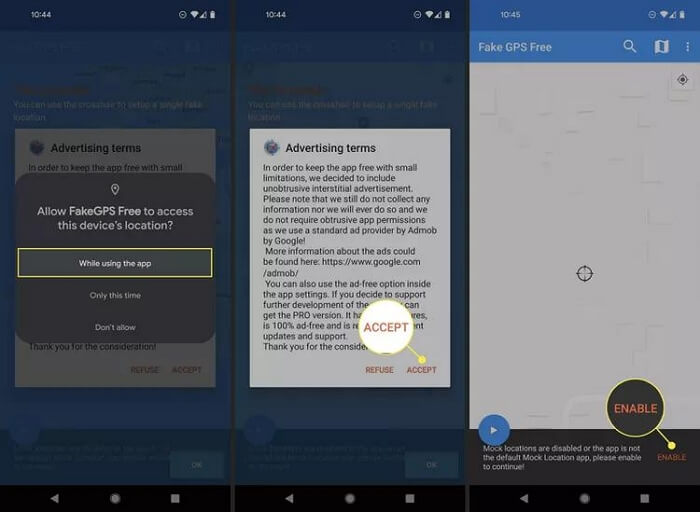
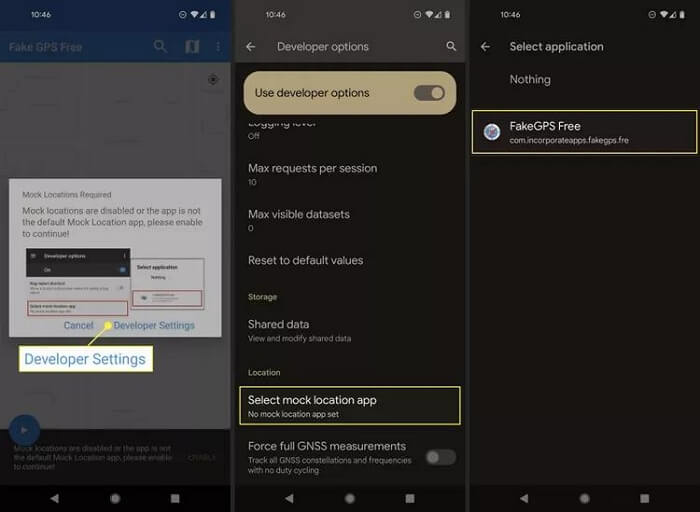
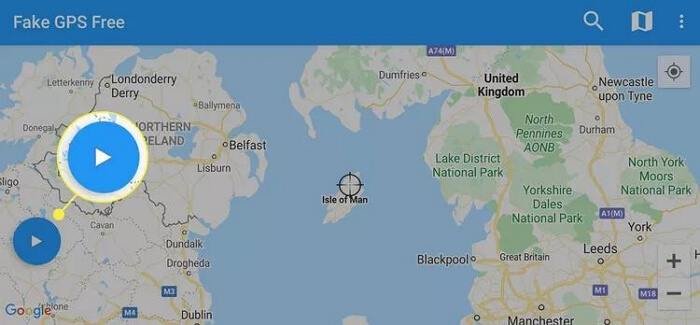
第 2 部分:使用控制台進行位置欺騙
不使用手機,而是使用電腦系統?不用擔心,控制台幫你搞定。控制台,也稱為 Chrome 開發者工具,是整合在瀏覽器中的系統功能,可協助調整瀏覽器的運作方式。
使用控制台,您可以在 macOS 和 Windows 版 Google Chrome 瀏覽器中變更您的位置。但是,這種方法並不那麼簡單,而且您可以切換到的位置數量也有限制。您必須耐心等待,並按照相應的步驟操作才能獲得目標結果。以下是使用控制台在 Google Chrome 瀏覽器中偽造位置的方法:
- 在電腦螢幕上啟動 Chrome。
- 繼續到主介面的右上角並點擊三個垂直點。
- 從下拉式選單中選擇 更多工具.
- 接下來,點擊 開發人員工具 從顯示的選項中。或者,您也可以按住熱鍵 Ctrl + 轉移 + 左 (適用於 Windows)或 命令 + 轉移 + 左 (適用於 Mac)以獲得類似的結果。
- 現在,將出現下面的畫面:
- 導航到左下角,然後點擊 安慰.
- 選擇 感應器 從選項中,您將被引導至一個可以更改位置的視窗。
- 去你擁有的地方 地點,點擊下拉式選單並選擇您想要的位置。
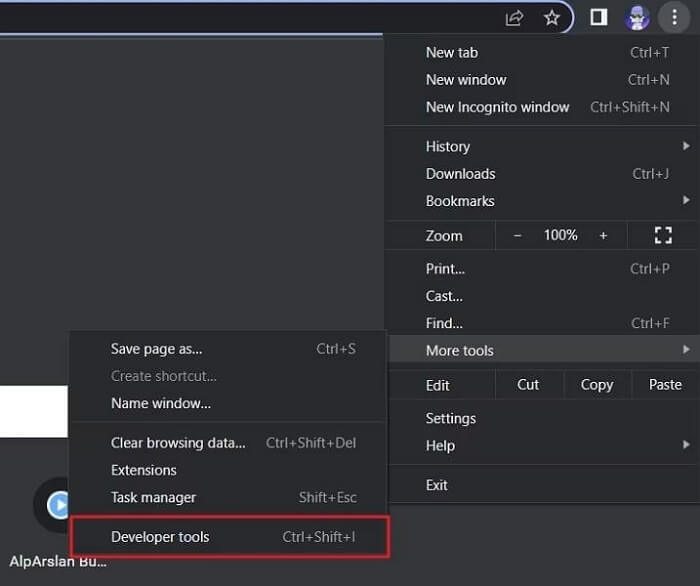
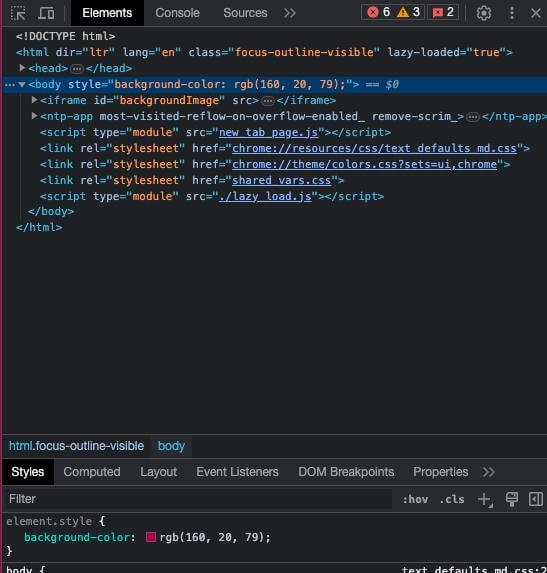
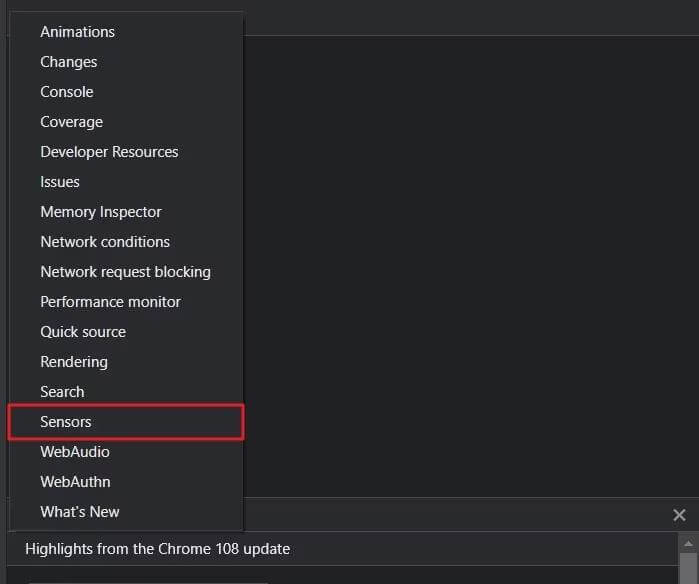
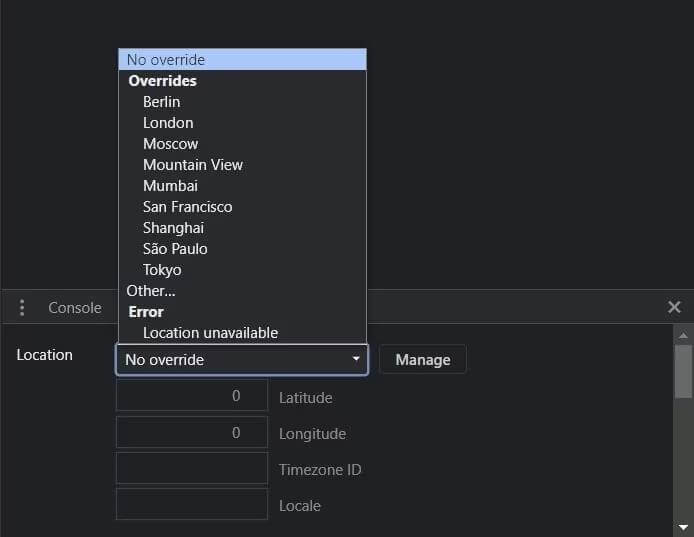
限制
- 控制台介面相當複雜,對於新手來說導航可能具有挑戰性。
- 你不可能透過 GPS 偽造資料來定位精確位置。
第 3 部分。透過擴充功能在 Google Chrome 上偽造位置
在 macOS 和 Windows 上偽造您的 Google Chrome 位置的另一種方法是透過擴充功能 – 輕量級程序,旨在幫助您根據自己的喜好自訂瀏覽體驗。
網路上有無數用於不同用途的擴充功能。安裝一個適合 GPS 欺騙的擴充功能是最好的選擇。在這裡,我們建議使用 Location Guard 擴充功能來更改您的 Chrome 位置。下面,我們提供了有關如何使用此程式在 Google Chrome 上偽造 GPS 的詳細指南:
- 首先在您的電腦上安裝 Location Guard 擴充功能。
- 然後,前往右上角。點選 擴充 圖示並選擇新安裝的程式。
- 在左側邊欄上,選擇 隱私等級 然後點擊 高的 在右側面板的後續介面上。 保護 和 快取位置,請選擇較高的值。
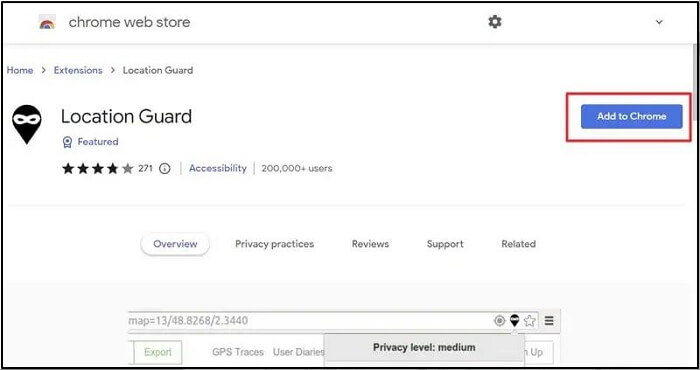
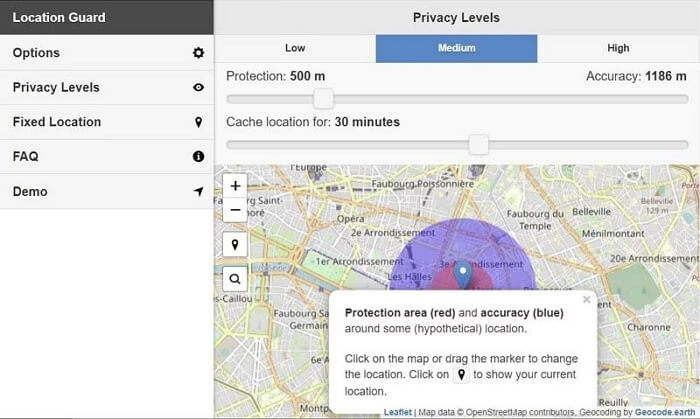
限制
- 使用 Location Guard 擴充功能偽造您的 Chrome 位置時,您的 IP 位址不受保護。這意味著您不是匿名的,並且顯示的搜尋結果保持不變。
- 過時的使用者介面對於剛進入科技領域的人來說很難導航。
第 4 部分:透過 VPN 欺騙 Google Chrome 位置
虛擬協定網路(通常稱為 VPN)是專門用於更改您的 IP 位址以適應其他地區的工具。由於 Google Chrome 使用 IP 位址來追蹤您的位置,因此值得嘗試使用 VPN 來管理您的位置。
如果您正在尋找一款免費且高品質的 VPN,不妨試試 Betternet VPN。無論您使用的是 iOS、macOS、Android 還是 Windows,它都能滿足您的需求。這款工具連接流暢,並允許您更改 Chrome 位置。
要使用 Betternet VPN,請按照下面的詳細指南進行操作:
- 在您的裝置上安裝VPN,無論是電腦還是手機。
- 接下來,啟動它並選擇您想要使用其 IP 位址的目的地。
- 確保您連接到穩定的網路來源並耐心等待 Betternet VPN 將您的 IP 切換到新選擇的區域。
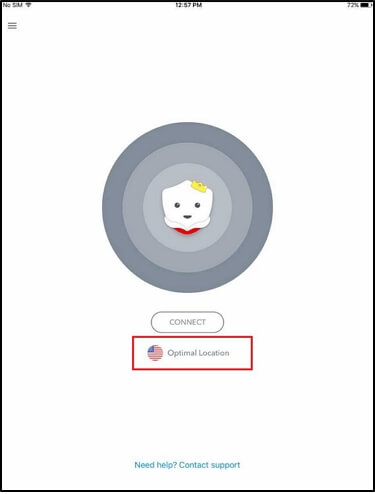
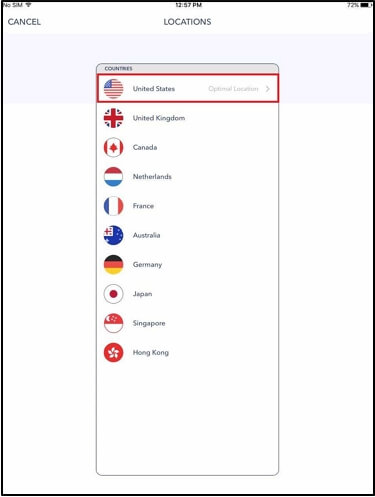
限制
- 您需要網路連線才能使用此工具變更您的位置。
- 您的 GPS 位置不受影響。
常見問題解答
有人可以在 Google Chrome 上追蹤我的位置嗎?
是的,有人可以透過 Google Chrome 追蹤您的位置資訊。但是,要做到這一點,您必須授予 Chrome 訪問您位置服務的權限,以便它能夠收集、存儲您的位置信息,並將其發送給 Google 和您訪問的網站。
如何關閉 Google Chrome 的位置分享?
若要關閉 Google Chrome 的位置分享功能,您必須停用該應用程式的定位服務。具體操作步驟因您使用的手機作業系統而異。以下是針對不同作業系統的指南,請選擇適合您裝置的作業系統:
iPhone
- 發射 設定 然後點擊 隱私和安全.
- 選擇 定位服務 從後續畫面上的選項。
- 現在,向下捲動到下一個介面並選擇 Google Chrome。
- 此時將出現一個包含不同位置權限選項的畫面。選擇 絕不 關閉與 Chrome 的位置共用。
安卓
- 首先啟動 設定 菜單。
- 選擇 應用程式 並在下一個畫面上選擇 Google Chrome。
- 選擇 權限 > 位置.
- 現在點擊 不允許 當位置許可畫面出現時。
結論
最終,在 Google Chrome 瀏覽器上偽造您的位置應該不再是難題。閱讀我們的專家指南後,您應該能夠在手機和電腦上更改您的 Chrome 位置。請選擇適合您設備的技術。但是,在選擇技術之前,我們建議您考慮指南中建議的限制。我們針對 iPhone 的最佳技術是 iWhere。該軟體會更改您的 Chrome 位置訊息,並確保隱私安全,防止他人追蹤您。立即安裝試用!
